Зміст:
Причина 1: Відображення вимкнено в налаштуваннях
Відображення зображень у Яндекс.Браузері можна вимкнути як для будь-якого сайту вибірково, так і для всіх. Спочатку цей параметр, звісно, увімкнено, але при необережному налаштуванні або збоях, наприклад, під час оновлення версії веб-браузера, демонстрація зображень може виявитися вимкненою. Перевірити та змінити це можна наступним чином:
- Через меню перейдіть у "Налаштування".
- За допомогою лівої панелі переключіться в категорію "Сайти" та клікніть по посиланню "Розширені налаштування сайтів".
- Серед списку налаштувань знайдіть "Відображення зображень" та переконайтеся, що встановлено значення "Дозволено".
- Не зайвим буде заглянути в підрозділ "Налаштування сайтів", посилання на який знаходиться тут же.
- Тут же рекомендуємо переключитися в категорію "Системні", знову ж таки, через панель зліва, і в блоці "Продуктивність" перевірити відсутність галочки поруч із пунктом "Оптимізувати зображення для економії оперативної пам'яті".
- Сторінки браузера може знадобитися перезавантажити або перезапустити його повністю.
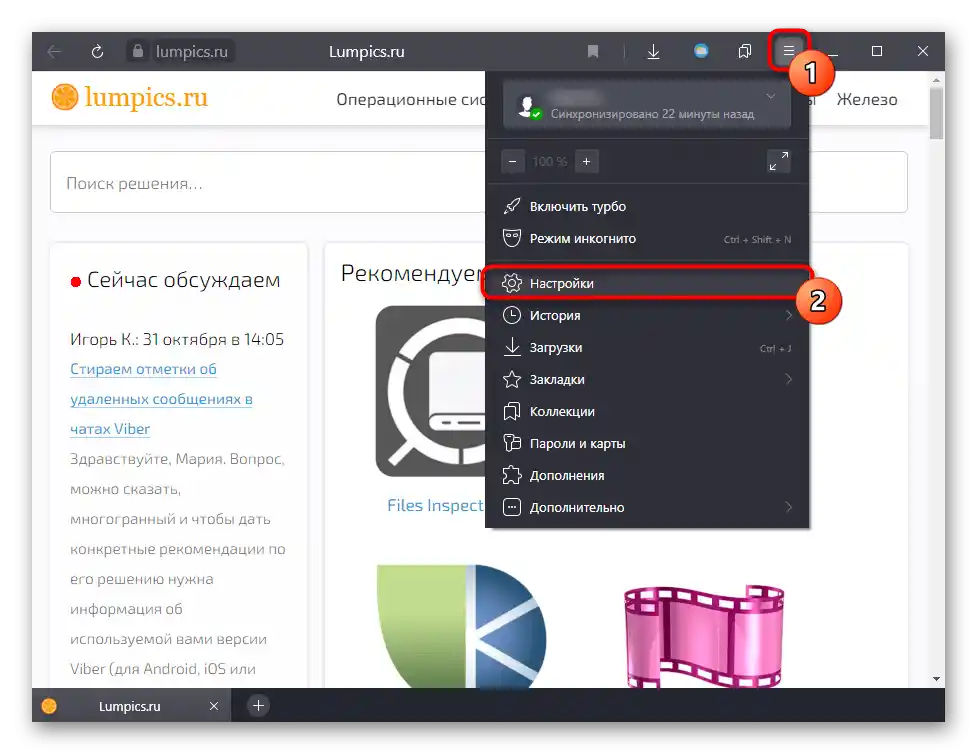
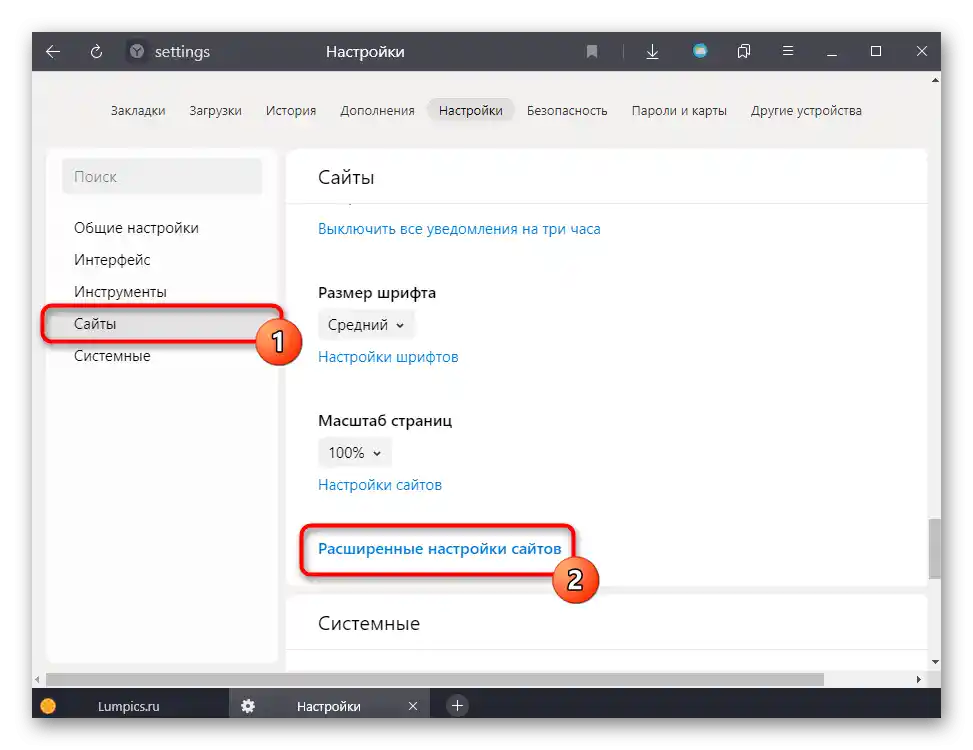
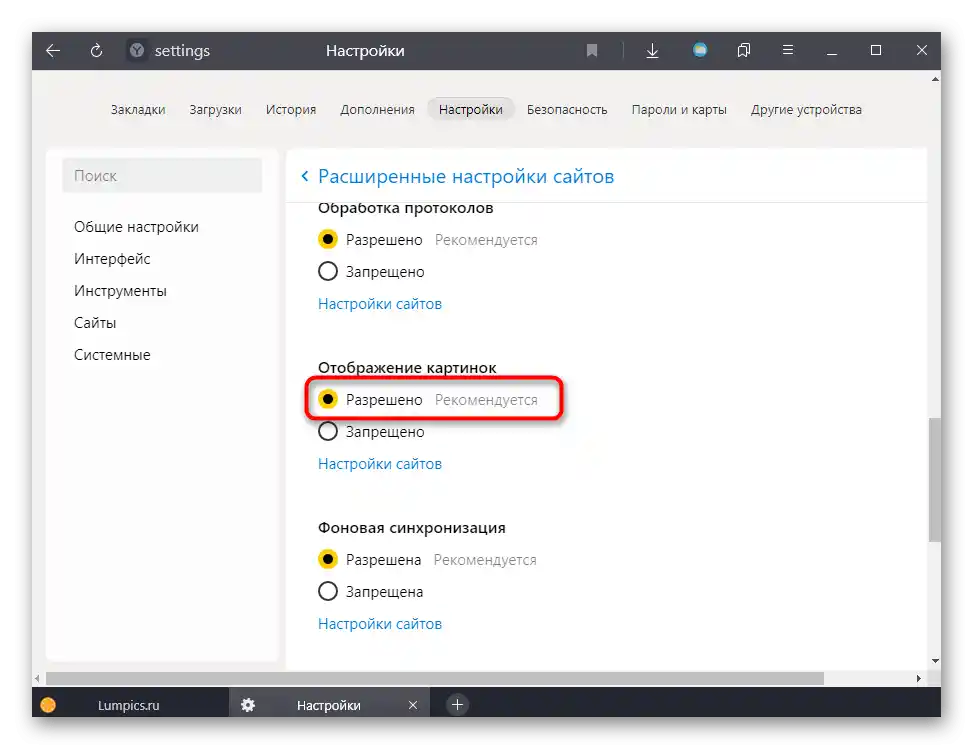
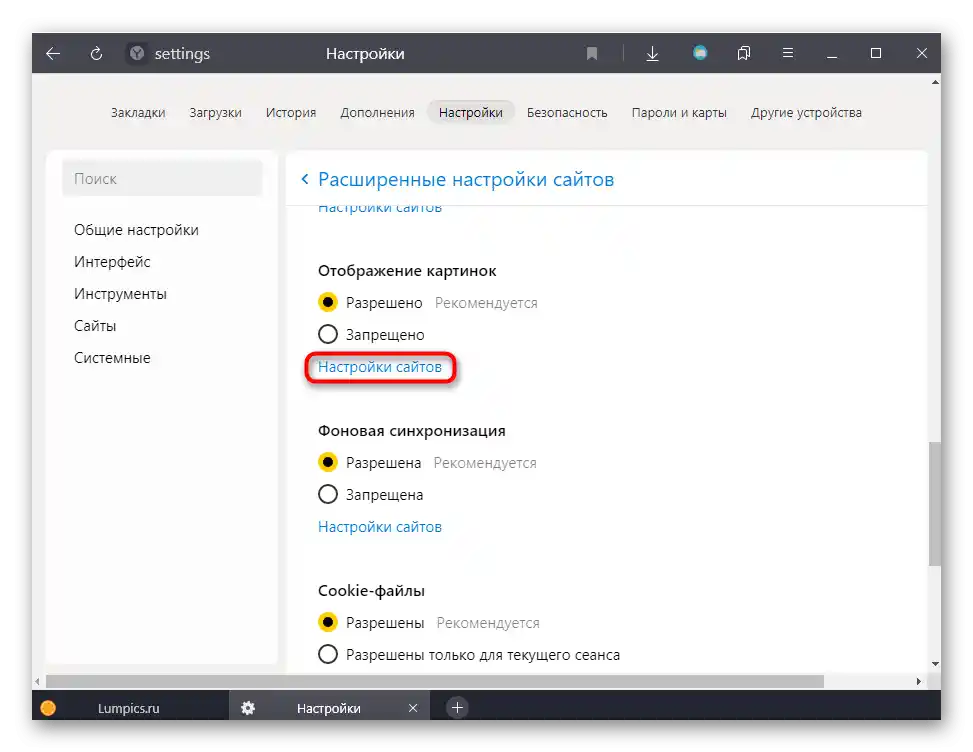
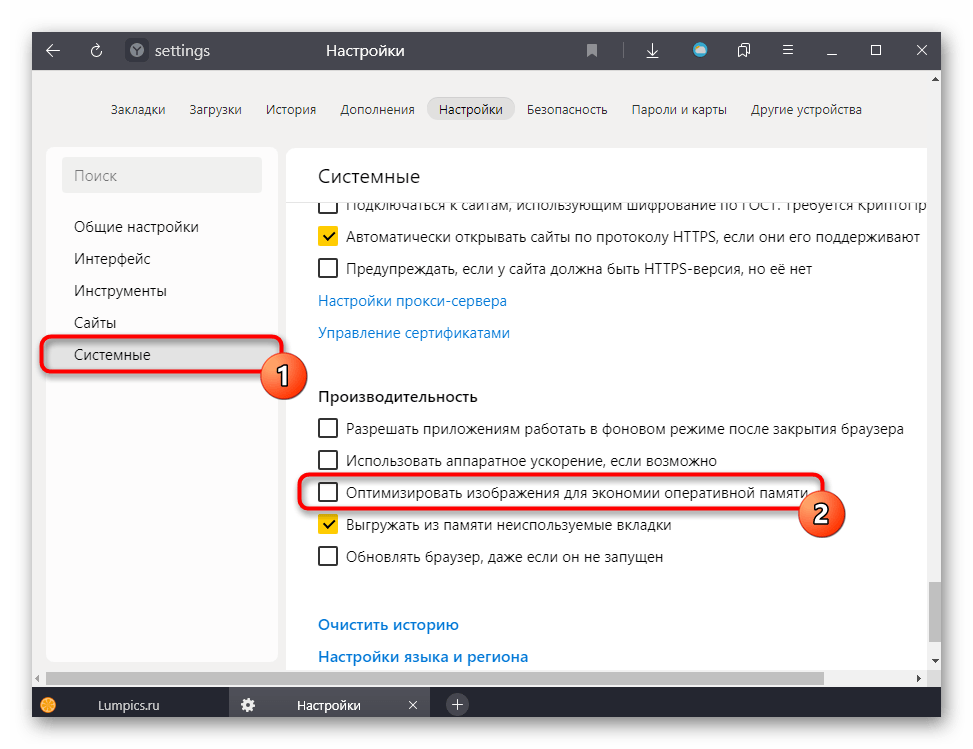
Ви також випадково могли вимкнути відображення зображень для конкретного URL. Дізнатися про це можна як за допомогою пункту 4 інструкції вище, так і відкривши налаштування сайту.
- Клікніть по значку з замком або знаком оклику лівіше адреси сайту. У випавшому меню буде видна надпис про те, що функція "Показувати картинки" вимкнена.Натискання на тумблер змінить її статус.
- Перезавантажте сторінку, на якій відсутня графічна складова. Якщо проблема полягала в розглянутому параметрі, картинки знову будуть відображатися.
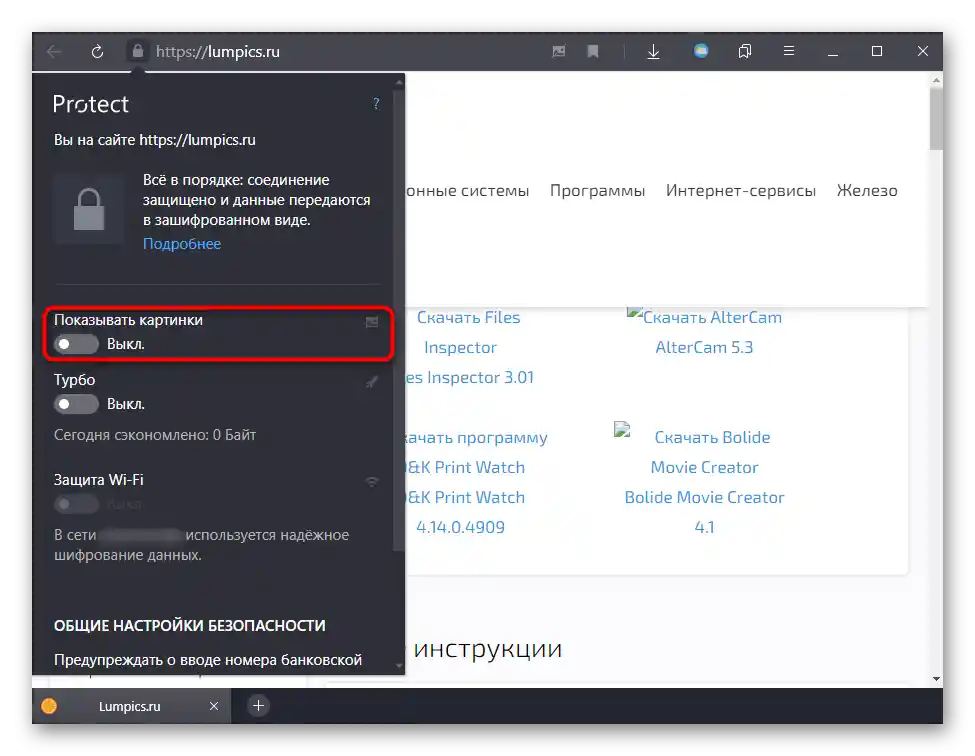
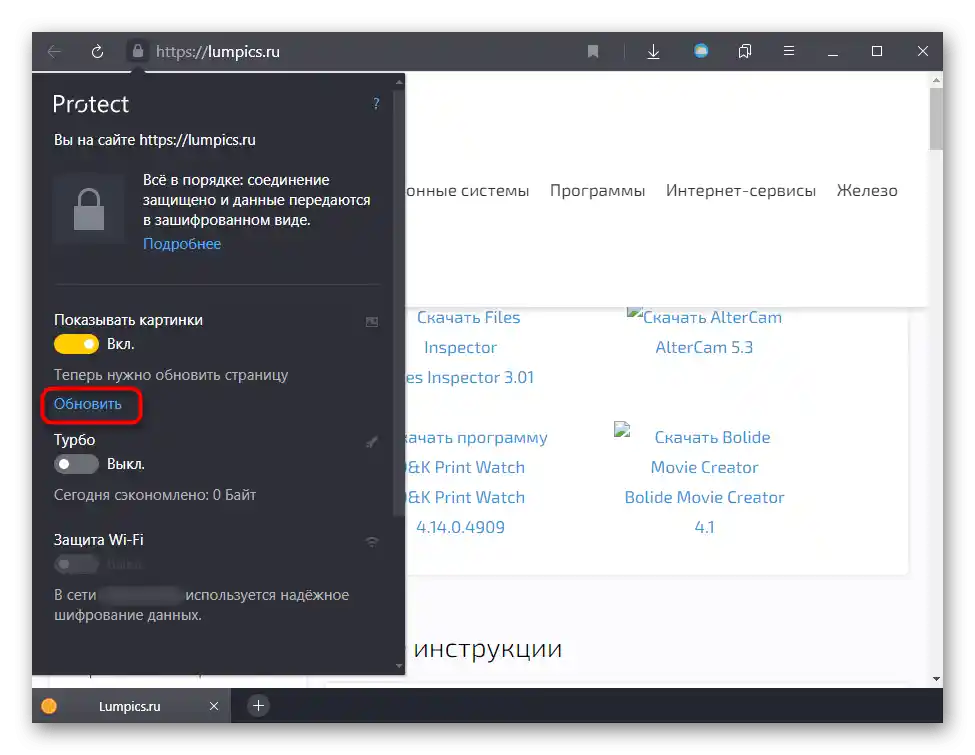
Нерідко проблеми з відображенням картинок на деяких сайтах викликані кешем, рідше — cookie. Дізнатися детальніше про призначення цих складових можете за посиланнями нижче.
Докладніше: Що таке кеш та cookie в браузері
Коли картинки не відображаються на одному сайті або відображаються некоректно, достатньо просто оновити сторінку, ігноруючи вже збережений на комп'ютері кеш. Для цього натисніть клавіші Ctrl + F5 і дочекайтеся завантаження сторінки. У разі виправлення проблеми подальших дій вживати не потрібно. Запам'ятайте цю гарячу клавішу і використовуйте її в майбутньому, коли на якому-небудь сайті знову зустрінете таку неполадку (не обов'язково з зображеннями, вона може виправити деякі неробочі кнопки та стилі, якщо це було викликано помилками кешування).
Тепер розглянемо ситуацію, коли картинки не відображаються на кількох URL одночасно. Перевірити, чи дійсно винні кеш і куки, можна дуже просто, не вдаючись до їх очищення.
- Запустіть режим інкогніто через меню або клавішами Ctrl + Shift + N.
- Під плитками з закладками переконайтеся, що увімкнено параметр "Блокувати файли cookie з інших сайтів".
- Тепер відкрийте той сайт, на якому у вас не відображаються картинки. Якщо зараз ви їх бачите, значить, з більшою ймовірністю причина або в кеші/куках, або в розширеннях, про які ми поговоримо трохи нижче. Спочатку краще очистити кеш, оскільки його видалення ні на що не впливає і позитивно позначається на вільному просторі жорсткого диска.
Докладніше: Очищення кешу Яндекс.Браузера
- А якщо це не допомогло, видаліть вже куки. Урахуйте, що після цього вам доведеться входити на всі сайти з особистим акаунтом заново!
Докладніше: Видалення cookie в Яндекс.Браузері
- Перезапустіть браузер або оновіть сторінки, на яких не видно зображень.
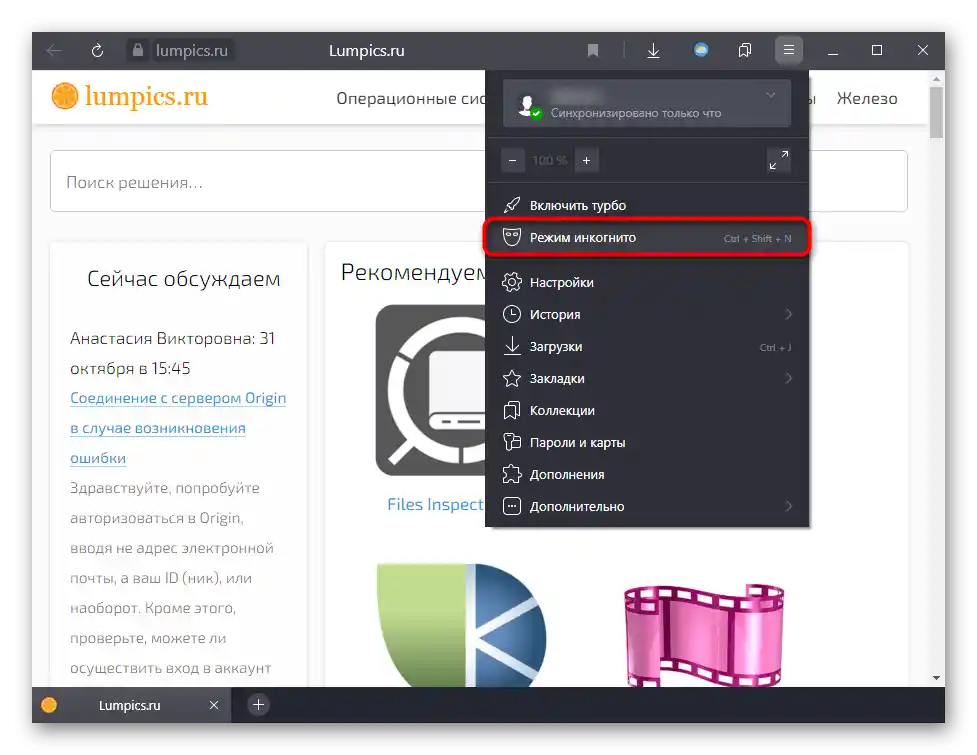
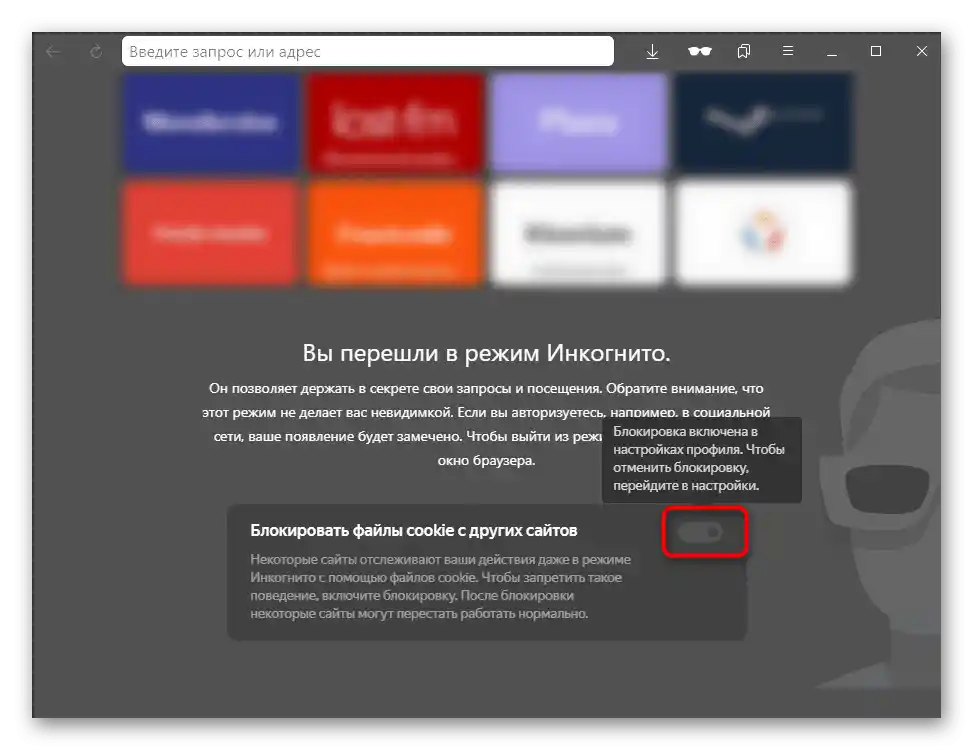
Причина 3: Блокування відображення розширеннями
Деякі доповнення також можуть бути винуватцями склалася ситуації. Переважно це маловідомі розширення-блокувальники реклами та запобігання відстеженню, використання скриптів сайтами вкупі з неправильними налаштуваннями від користувача. Звичайно, заважати нормальній роботі можуть і зовсім інші доповнення, тому необхідно впевнитися в чистоті всього програмного забезпечення, яке було встановлено в Яндекс.Браузер.
- Рекомендуємо, як і в Причині 2, запустити режим інкогніто і відкрити той самий сайт. Оскільки в цьому режимі жодні розширення не працюють (якщо ви не включали їх функціонування самостійно), можете оцінити різницю в відображенні вмісту під вашим профілем і в інкогніто. При її наявності переходьте в розділ меню "Доповнення".
- Опускайтеся до блоку "З інших джерел" і шукайте винуватця. Можете вимикати їх по черзі, після чого перезавантажувати сторінку і дивитися, з'явилися чи на ній зображення.
- Виявлене розширення або налаштуйте по-іншому, або видаліть, навівши курсор на рядок з ним для появи відповідної кнопки.
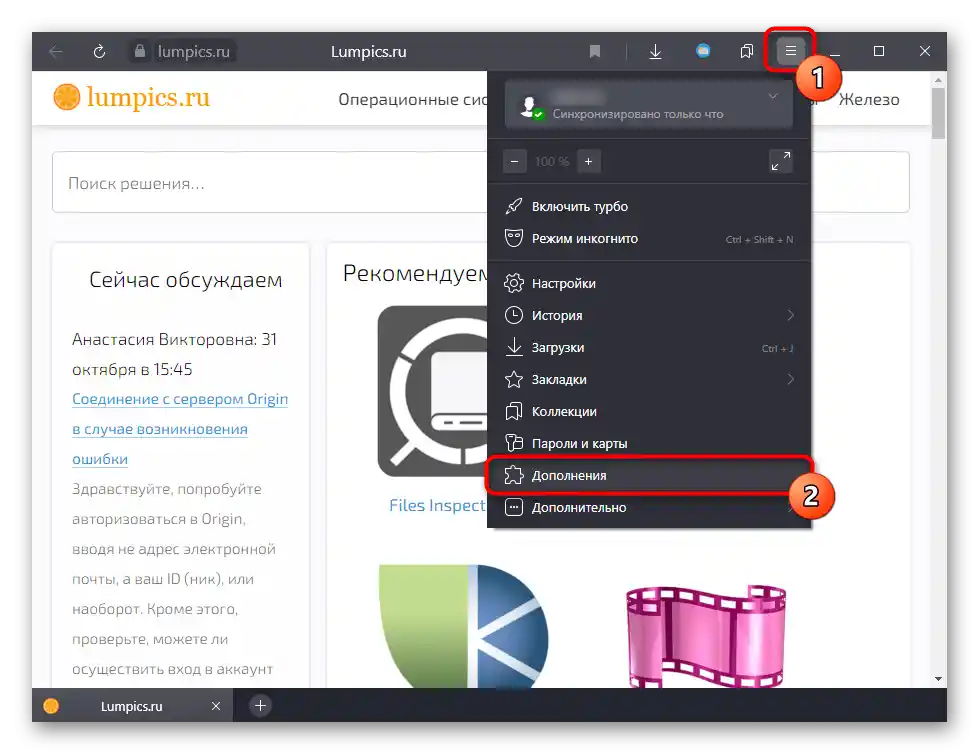
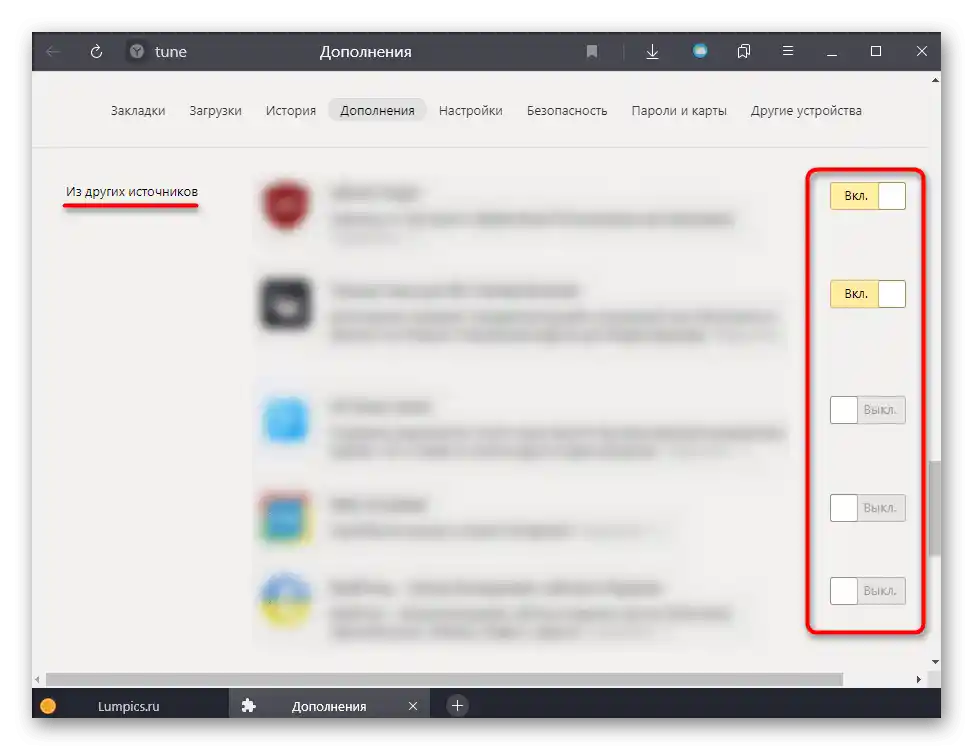
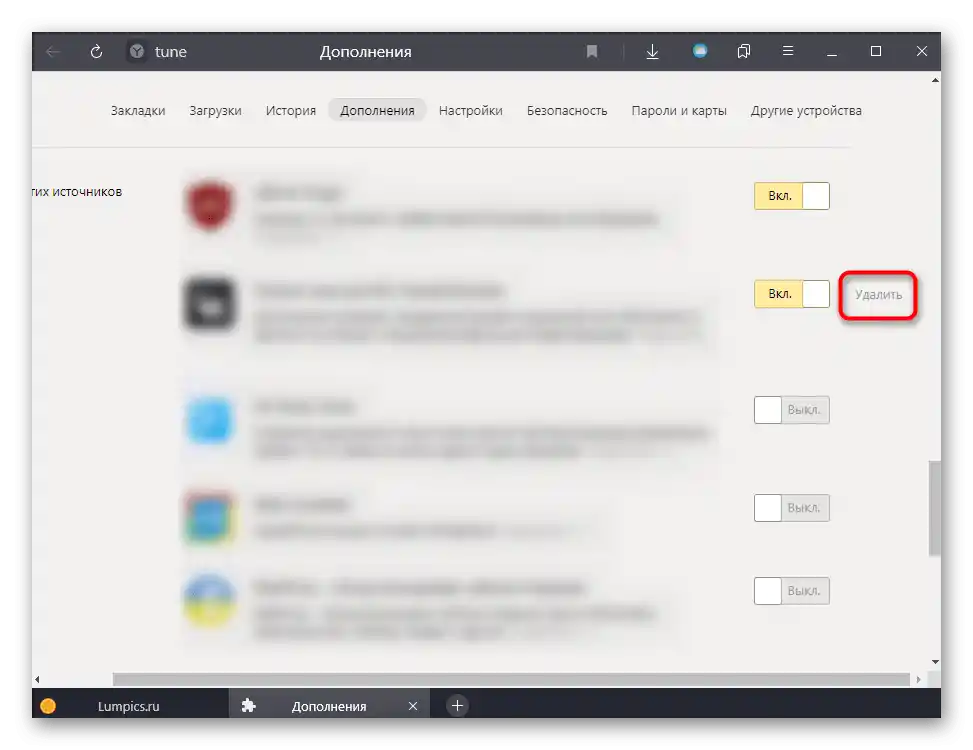
Причина 4: Проблеми на сайті
Якщо збій помічено тільки на одному сайті, є велика ймовірність того, що ваш браузер і інтернет-з'єднання тут зовсім не при чому. Нерідко помилки виникають на стороні ресурсу, і виправити їх користувачу не представляється можливим. За умови, що сайт ще активно обслуговується, адміністратор, швидше за все, вже сам знає про проблему і займається її усуненням. Або, якщо винен хостинг, на якому зберігаються всі зображення, це робить він.
Почекайте кілька хвилин або годин — зазвичай за цей проміжок часу усуваються помилки. Однак цього не варто очікувати від дуже старих і занедбаних адрес.Як правило, подібне там не виправляється, оскільки адміністратор вже не бере участі в житті сайту.
Причина 5: Вимкнений JavaScript
Дуже рідка причина, тим не менш, що потребує згадки, — вимкнений JavaScript. Деякі користувачі могли з якихось своїх цілей деактивувати його роботу, не підозрюючи, що багато картинок через це перестануть відображатися, будучи частиною JS-блоків на сайтах.
Вимкнути роботу JavaScript можна як на одному сайті, так і в веб-браузері повністю, і від цього буде залежати тип включення. Якщо ви блокували JS на конкретному URL, активується він назад так:
- Відкрийте вкладку з сайтом і натисніть на значок замка або знака оклику, що знаходиться зліва від адреси. Якщо JS вимкнено, ви відразу ж побачите відповідний пункт. Клацніть по перемикачу, щоб змінити стан цієї настройки.
- Тепер оновіть сторінку.
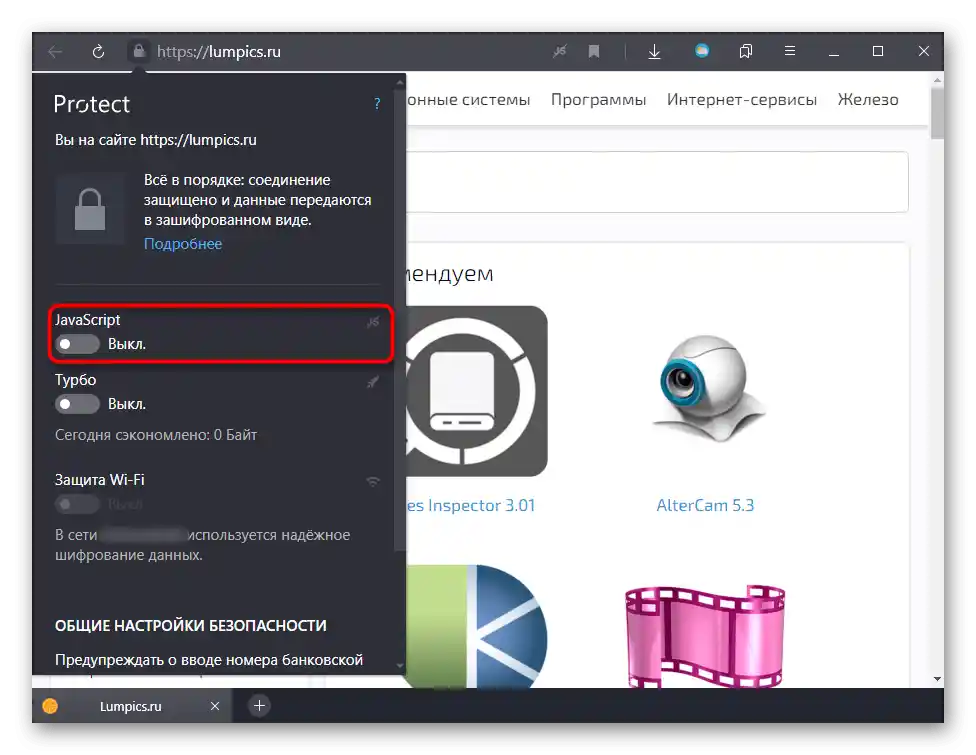
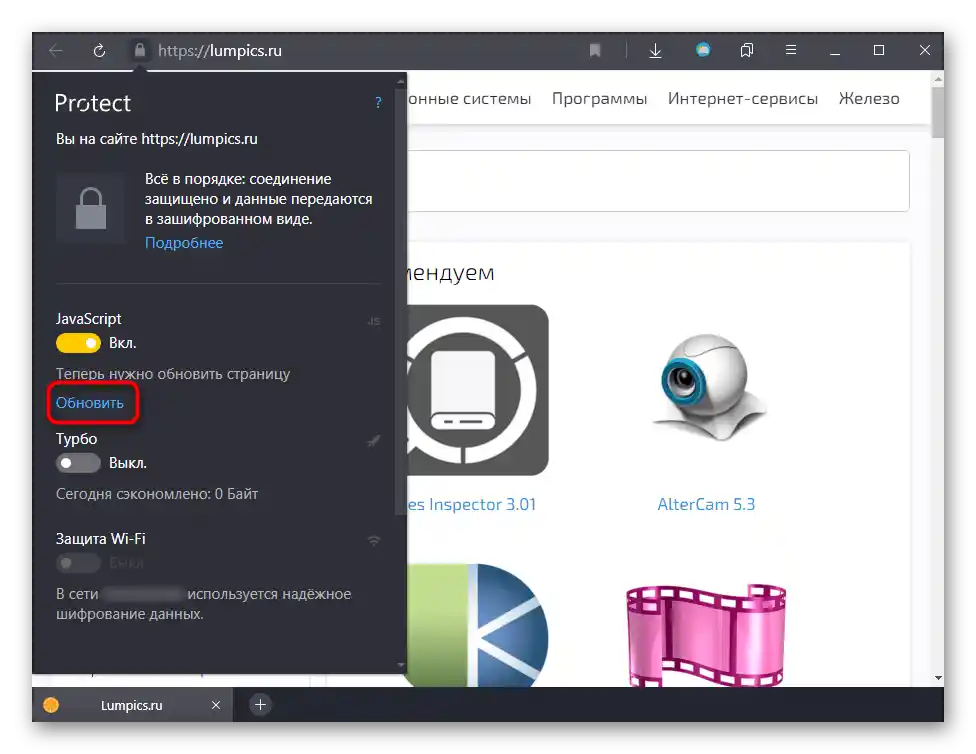
JavaScript може бути вимкнений для всіх сайтів або вибірково для деяких. Перевірити, так це чи ні, пропонуємо через "Налаштування".
- Перейдіть у цей розділ через меню браузера.
- Використовуючи ліву панель, переключіться в "Сайти", а звідти — в "Розширені налаштування сайтів".
- Блок з JS буде останнім. Маркер має стояти поруч з пунктом "Дозволено".
- Не зайвим буде заглянути в "Налаштування сайтів" і переглянути, чи є в списку з забороненими URL якісь записи. При їх наявності видаліть звідти всі адреси.

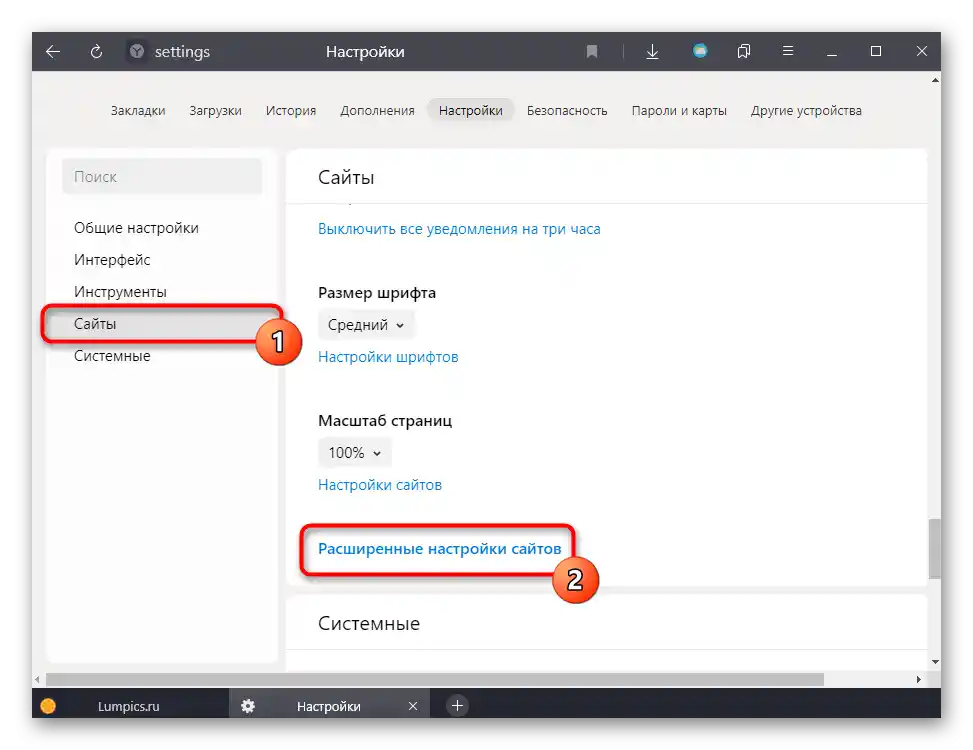
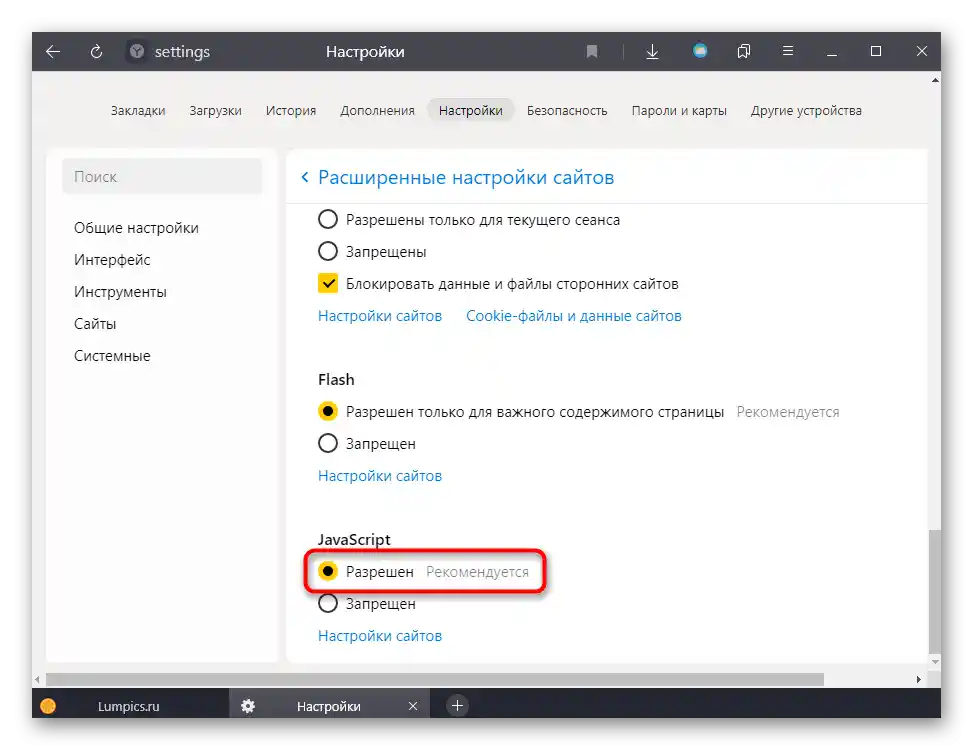

Причина 6: Дуже стара операційна система
На завершення згадаємо про ще одну рідку причину, яка пов'язана з роботою в дуже старих операційних системах, зазвичай Windows XP. Незважаючи на те, що її підтримку вже давно припинили, частина людей продовжує використовувати саме її через слабкий комп'ютер або в робочих цілях, де немає сенсу встановлювати щось більш сучасне і продуктивне. Окрім завершення підтримки системи з боку Microsoft, це ж зробили і інші розробники, куди входять, зокрема, творці браузера і веб-програмісти.Через перехід на нові веб-стандарти, несумісні зі застарілими можливостями тієї ж XP, розробники все частіше перестають забезпечувати сумісність при відображенні сторінок у старих версіях браузерів, а встановити останні, актуальні версії браузера неможливо, знову ж таки, через відсутність підтримки.
Виходом, хоч і не гарантованим виправленням труднощів, може стати лише пошук альтернативного браузера, що працює на більш сучасній версії движка Chromium, ніж остання доступна версія Яндекс.Браузера, випущена для вашої ОС.